Как да изрежа видео онлайн 4 безплатни услуги

- 4084
- 620
- Dr. Ismael Leuschke
Съдържание
- Онлайн резачка за видео: Изрязване на видеоклип с всеки формат в 3 прости стъпки
- YouTube Creative Studio: За тези, които публикуват видеоклипове в мрежата
- Videotoolbox- прост онлайн видео редактор на английски език
- WeVideo - усъвършенстван английски -говорещ редактор с функция за изрязване на кадри
Допълнителни снимки в началото и в края на видеото - често срещано явление при снимане. И те по правило са отрязани. Но за това много хора смятат, че е необходимо да инсталирате специални програми на компютъра и тази възможност не винаги е и не за всички.
Всъщност, за да се премахнат ненужните рамки на заснетия материал, нищо не се изисква, освен достъп до Интернет. Прочетете как да отрежете видеото онлайн, като използвате четири прости и безплатни услуги.
Онлайн резачка за видео: Изрязване на видеоклип с всеки формат в 3 прости стъпки
Уеб сервиз На линия Видео Резачка Някога съществуваше като приложението Vkontakte, но по -късно се отдели от него и стана достъпен за всички - безплатно и без регистрация. Достатъчно е потребителят да изтегли видео върху него, да изпълнява резитба и да запази резултата на компютър или телефон.
Изтеглянето на видео материали е възможно само с компютър или друго потребителско устройство, включително Google Disc. Бутонът "URL" тук, който е предназначен да изтегля видео от сайтове, всъщност не работи. Това се прави, за да се избегнат конфликти с притежателите на авторски права.
И така, стъпка 1: Щракнете върху бутона "Отворете файла"И заредете видеоклипа към услугата.
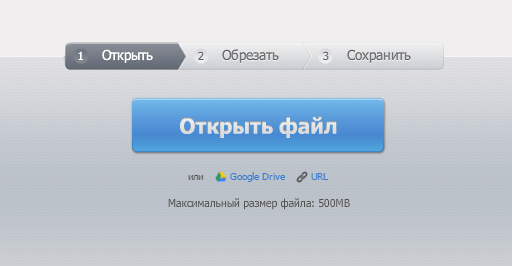
Стъпка 2: Преместване на плъзгачите на времевата линия, ние отделяме кадрите, които трябва да бъдат изрязани, и щракнете върху бутона със същото име.
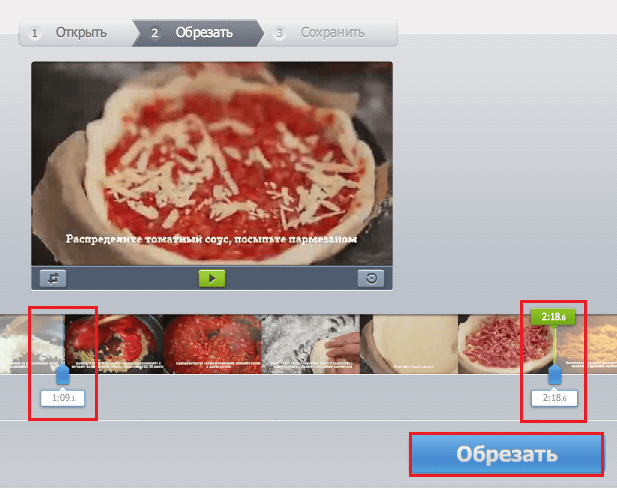
Стъпка 3: Запазете резултата на компютър, Google Disk или Dropbox.
Времето на цялата операция зависи от скоростта на интернет връзката и обема на валяка, но като цяло услугата не причинява оплаквания.
На линия Видео Резачка Поддържа всички съществуващи видео формати, с размер до 500 MB с размер. Вярно е, че някои клипове не са в състояние да се заредят. В този случай можете да се свържете с техническата поддръжка и да изпратите изстреляния материал до пощата, което е посочено в раздела от въпроси и отговори.
YouTube Creative Studio: За тези, които публикуват видеоклипове в мрежата
Редактор на видеоклипове YouTube Той е достъпен и за всички, но изисква създаването на акаунта в Google и разрешение за услугата. Ако обаче не сте първият път, когато публикувате видеоклипове на този хостинг, вече го имате.
- Отворете уебсайта на YouTube.Com и щракнете в горния десен ъгъл на прозореца "Добавете видео". Ще ви прехвърлите на страницата за разрешение.
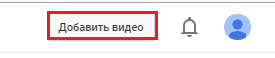
- Въведете акаунта и ако не е, създайте.
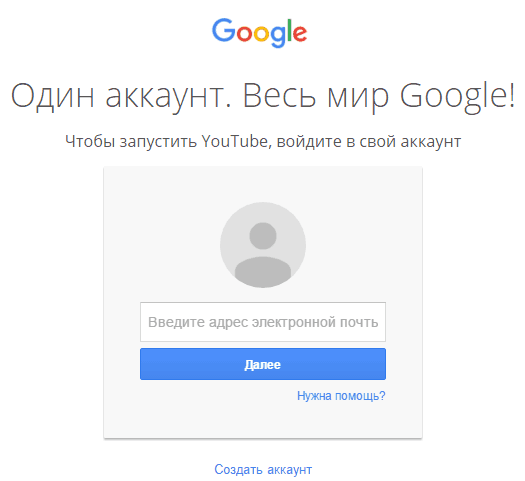
- Плъзнете видеото, което ще изрежете в полето, показано по -долу.
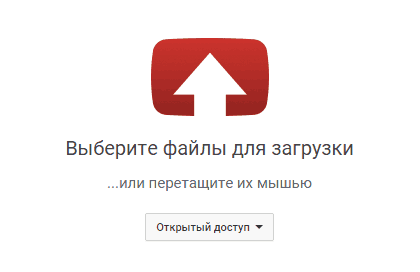
- След зареждане щракнете върху прозореца в долната част на бутона "Видео мениджър"
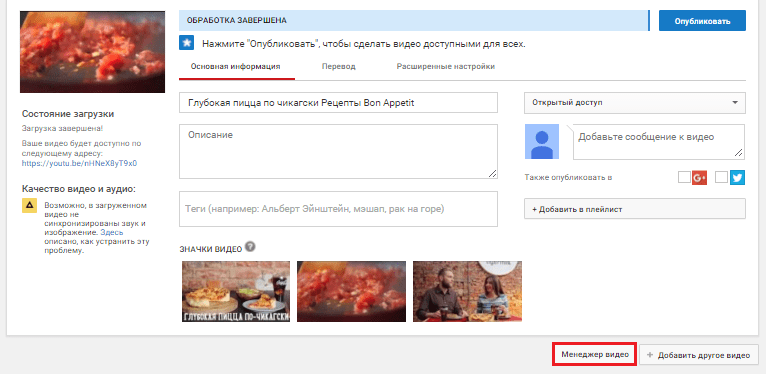
- Изберете функция в списъка с възможни действия "Подобрете". Това ще ви прехвърли на редактора на Creative Studio.
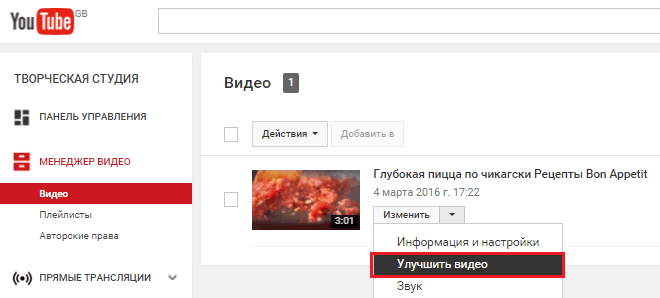
В прозореца на редактора щракнете “Рязане".
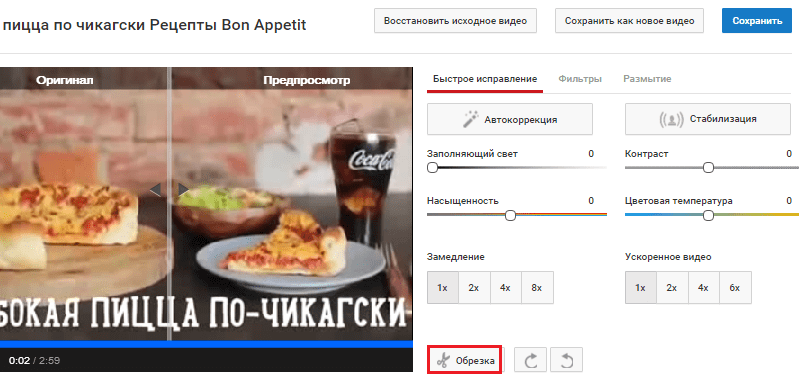
- Използвайки плъзгачи в началото и в края на времето, отделна част от рамките, които искате да премахнете. Щракване "Готов"И запазете резултата.
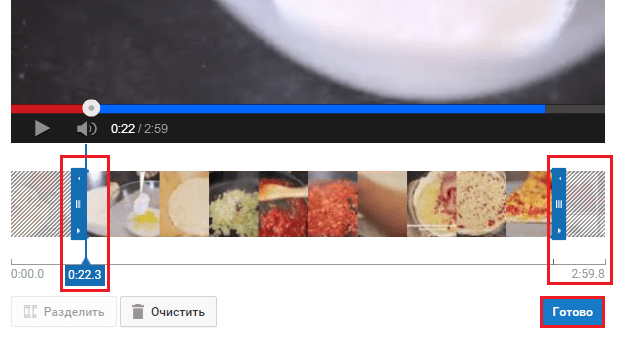
Промененото видео ще остане в YouTube и за да го изтеглите на компютъра, използвайте инструкциите от статията на връзката.
Videotoolbox- прост онлайн видео редактор на английски език
Англо говорящ Videotoolbox - Друг онлайн видео редактор с основен набор от възможности. След регистрацията ще получите не само функциите на Услугата за употреба, но и безплатно място за съхранение на 300 MB медийни файлове в рамките на месец.
За да изрежете видеото, въведете Videotoolbox.Com Под вашия акаунт отворете менюто "Файл Мениджър"Щракнете"Изберете файл"И натиснете"Качване". Или изтеглете клипа от мрежата, като поставите връзката в полето "или Изтегли от URL"И натискане"Изтегли". Материалът ще бъде изпомпван към компютъра и оттам можете да го преместите към услугата.
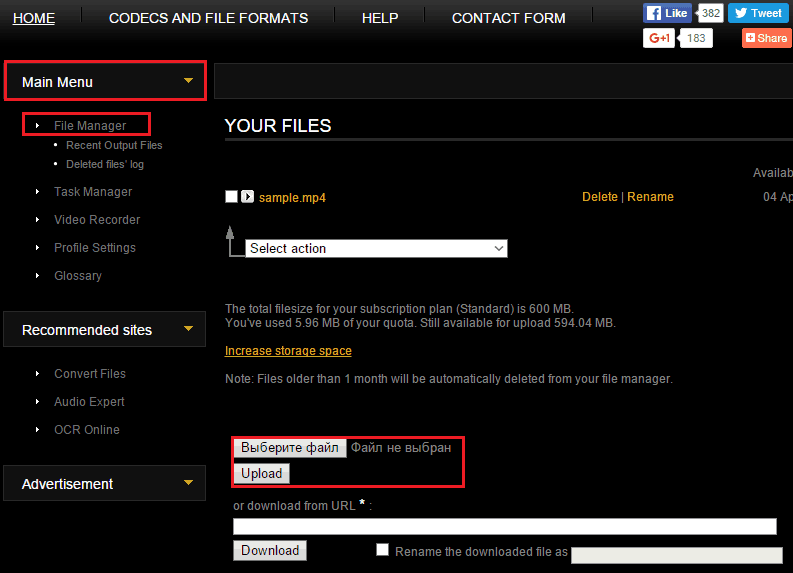
След като изтеглите, маркирайте файла с флаг и изберете от списъка "Изберете Действие"функция"Изрязан/разделен файл".
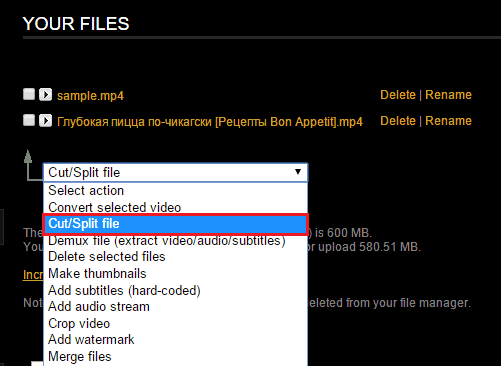
По -нататъшните действия не се различават от тези, които бяха показани в описанието на предишните уеб услуги: Преместете плъзгачите на местата за рязане и щракнете “Разрез The Нарязване". След това запазете резултата и, ако е необходимо, помпайте файла на компютъра, след като щракнете върху него в списъка.
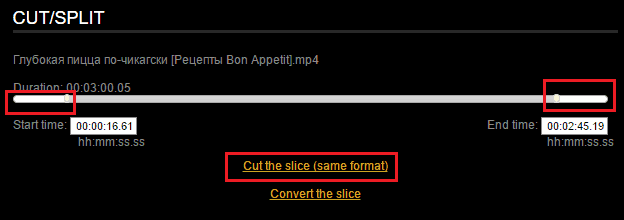
WeVideo - усъвършенстван английски -говорещ редактор с функция за изрязване на кадри
Wevideo - много по -функционални средства от всички предишни. Основната му цел е инсталирането на видеоклипове и създаването на видео презентации, а подрязването, по -точно, рязането на фрагменти, е само един от инструментите. За нестопанска употреба услугата WeVideo е безплатна. След регистрация той предоставя на потребителя до 5 GB от пространството за съхранение на файлове. В бизнес версиите това ограничение не е.
За да отрежем видеоклипа, се регистрираме на WeVideo или влизаме в акаунти на Google, Facebook или Microsoft Office 365. Щракнете върху бутона на горното меню "Качване"И изтеглете материала на сайта.
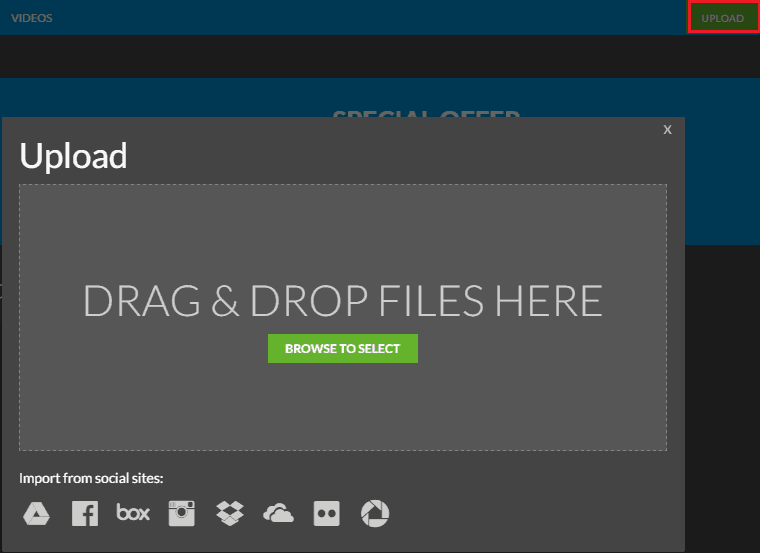
Заснетото видео може да се влачи от папката на вашия компютър към прозореца, показана на екрана, както и импортиране от Google Drive, Facebook, Instagram, Dropbox и други източници, миниатюрите, които виждате тук.
След качването щракнете върху "+ Създаване Ново"В прозореца"Скоро Редакции".
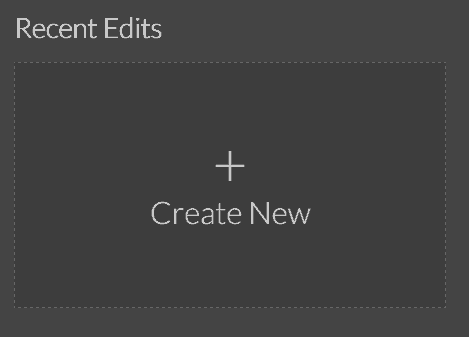
След това отговорете на въпросите на малък въпросник и щракнете “Започнете" - прозорецът на редактора ще се отвори.
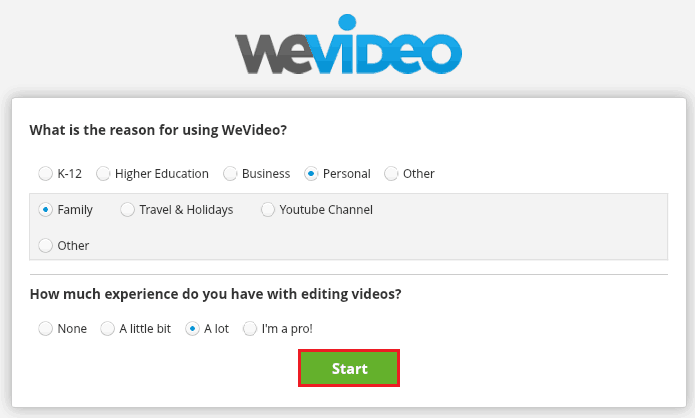
Съдържанието е посочено в горната част на прозореца "Моя Медия" - папки на сайта, където файлът е изтеглен. Издърпайте го на времева линия.
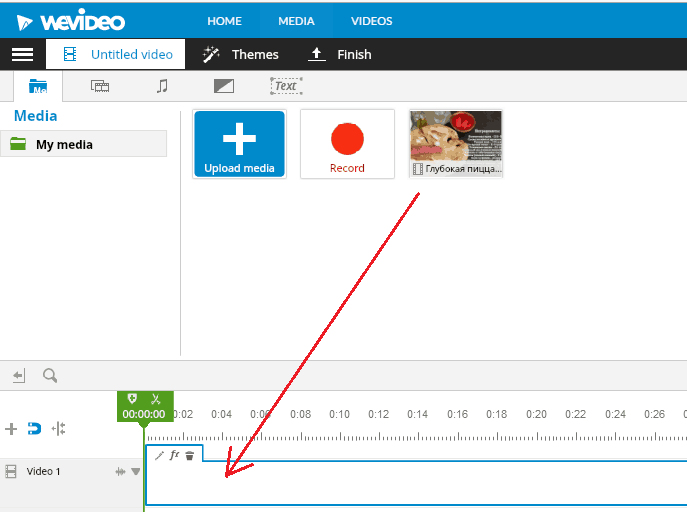
Задайте курсора (вертикални зелени ивици с обозначаване на време и икони) на мястото, където искате да направите разрез и да кликнете върху изображението на ножиците. Видеото ще бъде разделено на 2 части.
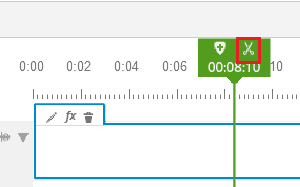
Изберете фрагмент с ненужен персонал и щракнете върху изображението на кошницата за боклук. Всъщност той ще отиде там.
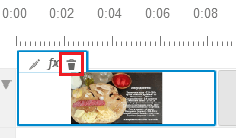
Ако е необходимо, изрежете втория край на видеоклипа по същия начин и запазете полученото. За да направите това, отидете в главното меню (скрито под бутона с три ивици) и щракнете върхуЗапазете". И за да изпомпвате файла на компютъра, отворете секцията "Медия", Маркирайте го с мишка и щракнете"Изтегли".
***
В днешния преглед бяха намерени далеч от всички съществуващи уеб услуги за подрязване на видеото, но само удобни, прости и стабилни, работещи на различни устройства и в различни операционни системи. Надявам се, че те ще се справят с вашите задачи, както и с моите.
- « Онлайн генератори на пароли на 7 най -добри руски уеб услуги
- Как да отворя DJVU файл в Windows, Ubuntu, OS X и Android »

